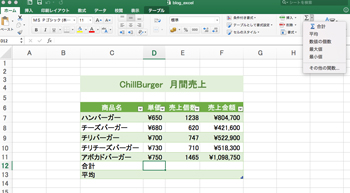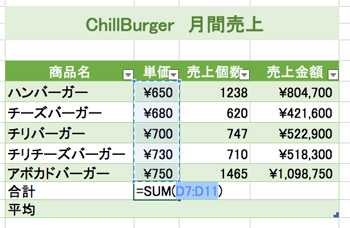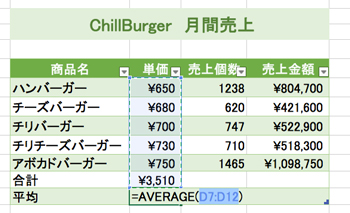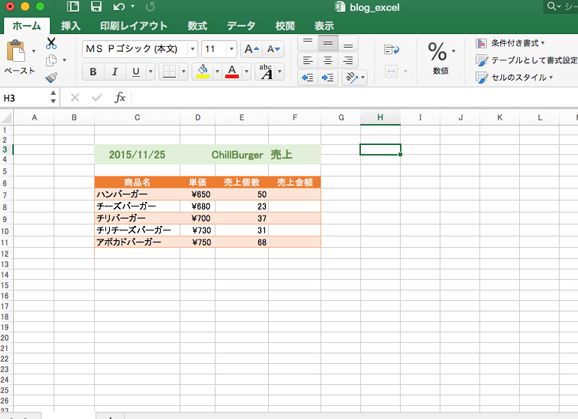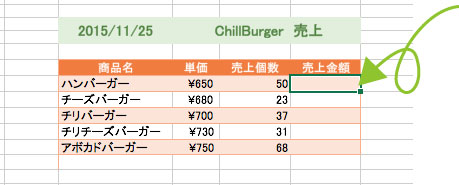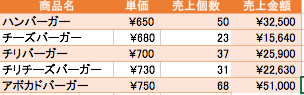Sum関数とAverage関数
久しぶりにExcelを起動したらアップデートがありました。
長い。。。
いろいろなアップデートがあって10分くらいかかったかな。
気分的にはもっと長く感じました。
- Sum関数
- Average関数
Sum関数
Sum関数から始めていきますので、下の画像を例にするとD12のセルをアクティブにします。
そして、リボンのホームタブの右にある画像のマークをクリックします。
その項目の中の合計をクリックし、下の画像の状態になったらEnterを押すと合計が計算されます。
Average関数
Sum関数と同じところをクリックすると平均がありますのでクリックします。
下の画像の状態ですと、合計の数値も含まれてしましますので、D7〜D12までのセルに選びなおします。
そしてEnterを押せば、平均値が計算されます。
その他にも最大値、最小値の項目もありますので試してみてください。
使い方は同じです。